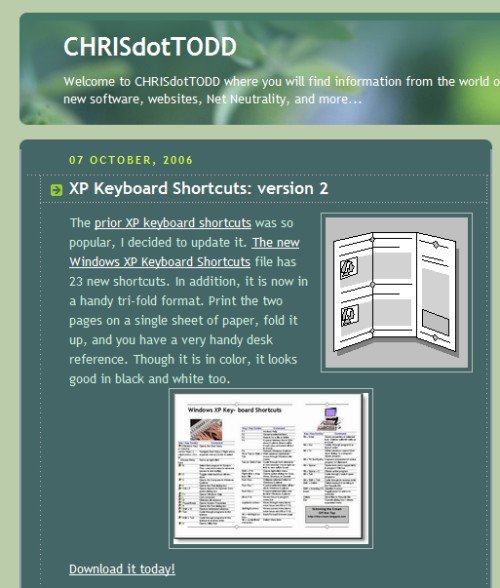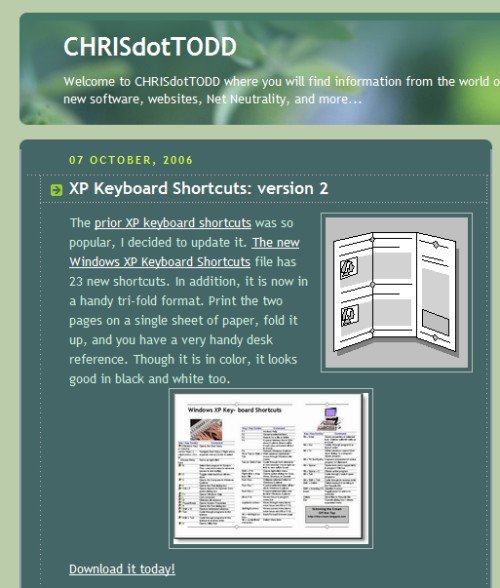26.07.2011 | Tipps
Viele Anwender kehren Outlook und anderen klassischen Mail-Clients den Rücken und verwenden ausschließlich Google Mail. Der Vorteil: Zum Mailen braucht man kein Mailprogramm mehr, sondern nur noch einen Browser. Selbst auf Tastenkürzel für die wichtigsten Befehle muss man nicht verzichten.
Wie bei richtigen Mail-Clients, gibt es auch beim browserbasierten Google Mail Tastenkombinationen für häufig genutzte Befehle. Etwa um Mails als gelesen zu markieren oder die zuletzt ausgeführte Aktion wieder rückgängig zu machen.
Zuerst müssen die Tastenkürzel aktiviert werden. Das geht über die Google-Mail-Einstellungen im Bereich „Allgemein“ mit dem Befehl „Tastenkürzel | Tastenkürzel aktivieren“. Danach stehen zum Beispiel folgende Tastenkombinationen zur Verfügung:
[C] – Zum Fenster „E-Mail schreiben“ wechseln
[Tab], dann [Enter] – Mail senden
[X] – Mail markieren
[Shift/Umschalten][I] – Markierte Mail als gelesen markieren
[Shift/Umschalten][U] – Markierte Mail als ungelesen markieren
[!] – Mail als Spam markieren
[Z] – Letzte Aktion rückgängig machen
[U] – Zurück zur Konversationsliste
[K]/[J] – Zur vorherigen/nächsten Mail springen
[Shift/Umschalten][7] – Suchen
[R] – Antworten
[A] – Allen antworten
[?] – Übersicht aller Tastaturkürzel
18.03.2011 | Tipps
Für schnelle Fensterschiebereien gibt es seit Windows 7 neue Tastenkombinationen. [Windows-Taste][Pfeil rechts] etwa, um das Fenster an den rechten Rand zu docken oder [Windows-Taste][Leertaste] für transparente Fenster. Ein Gratisprogramm bringt die praktischen Kürzel auch auf ältere Windows-Rechner.
Mit der Freeware „Windows 7 Shortcuts“ lassen sich die wichtigsten Windows-7-Tastenkürzel auch unter Windows Vista und XP nutzen. Per Doppelklick auf das neue Symbol unten rechts in der Taskleiste werden die Tastenkombinationen konfiguriert. Standardmäßig stehen sechs Tastencodes für die [Windows-Taste] zur Verfügung:
[Windows-Taste][Pfeil rechts/links] – Fenster an den rechten/linken Rand docken
[Windows-Taste][Pfeil rauf] – Fenster maximieren
[Windows-Taste][Pfeil runter] – Fenster minimieren
[Windows-Taste][Leertaste] – Aero Peek (durchsichtige Fenster)
[Windows-Taste][Pos 1] – Alle Fenster bis auf das aktive minimieren
Wichtig: Damit die neuen Tastenkombinationen dauerhaft zur Verfügung stehen, sollte die Verknüpfung zum Start des Programms in den „Autostart“-Ordner des Startmenüs kopiert werden.
„Windows 7 Shortcuts“ bringt Window-7-Tastencodes auf alte Windows-Rechner:
https://lifehacker.com/#!5133039/windows-7-shortcuts-enables-the-best-win7-shortcuts-in-xp-or-vista
16.04.2010 | Tipps
Fürs schnelle Arbeiten mit dem Mac verwenden Profis statt der Maus lieber Tastaturkurzbefehle. Leider gibt’s die Shortcuts nur für die wichtigsten Mac-Befehle. Wer auch exotische und selten genutzte Kommandos per Tastatur aufrufen möchte, kann eigene Kurzbefehle einrichten.
Das geht folgendermaßen: Aufs Apfelsymbol und dann auf „Systemeinstellungen“ klicken. Dann in den Bereich „Tastatur“ wechseln und auf „Tastaturkurzbefehle“ klicken. Im folgenden Fenster sind alle derzeit eingerichteten Shortcuts aufgeführt. Per Klick auf das Pluszeichen (+) lassen sich eigene Tastenkombinationen definieren. Im nächsten Fenster muss nur das gewünschte Programme sowie der exakte Name des Menübefehls eingegeben werden. Dann ins Feld „Tastaturkurzbefehl“ klicken, auf der Tastatur die Tastenkombination drücken und mit „Hinzufügen“ bestätigen. Fertig ist der eigene Shortcut.
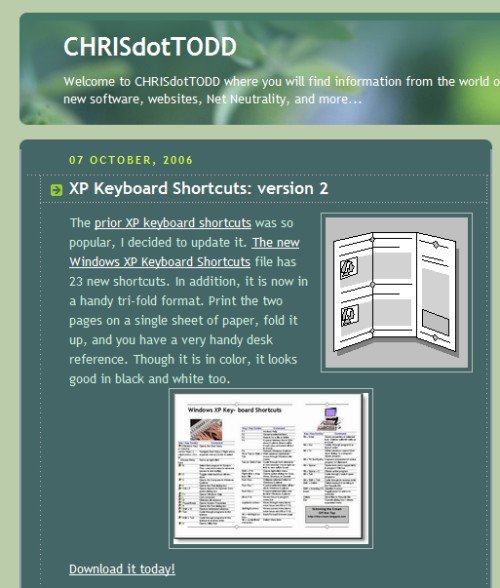
31.10.2009 | Tipps
Profis verwenden statt der Maus lieber die Tastatur. Aus gutem Grund. Schließlich lässt sich Windows mit Tastenkürzeln oft schneller bedienen als mit der Maus. Sich alle Tastenkürzel zu merken ist aber gar nicht so einfach. Und überflüssig obendrein. Denn im Web gibt es eine ausgezeichnete Übersicht aller XP-Tastenkombinationen zum Downloaden und Drucken.
Blogger Chris Todd hat sich die Mühe gemacht und alle Tastenkombinationen von Windows XP in einer übersichtlichen PDF-Datei zusammenzufassen. Auf der Webseite https://www.chrisdottodd.com/2006/10/xp-keyboard-shortcuts-version-2.html steht die Übersicht als kostenloser PDF-Download bereit. Der Clou: Die gedruckte Version lässt sich im Tri-Fold-Format falten, so dass eine handliche und platzsparende Referenz für alle XP-Shortcuts entsteht. Die PDF-Übersicht gibt es zwar nur in englischer Sprache – die Tastenkürzel gelten aber auch für deutsche Windows-Versionen.